本記事は朝起きるのが苦手なお子さんを持つ「子育て世代」に向けて発信しているよ。紹介している内容を実践すると、どんなお子さんも自力で起きてくるようになるよ。

あなたのお子さんは朝自分でちゃんと起きて来ますでしょうか?
我が家の長男は中学3年になりますが、最近全く朝一人では起きてこなくなりました。
受験勉強で遅くまで起きているのかもしれないですが、とにかく最近朝起きてこない。
何度声をかけても返事はすれども起きてこない。
段々と起こしに行くのが面倒になって来たのでGoogle Home/Nestにやらせることにしました。
この設定の翌日から息子はサクッと子供部屋から起きてくるようになりました。大成功です。
今日はなかなか朝起きてこない息子を苦労せずに叩き起すに至った方法について紹介します。
と、その前にもしGoogle Home/Nestを持っていなければ、是非とも購入することをお勧めします。Google Home MiniやGoogle Nest Miniなど、かなり安価に手に入る機器もあります。購入後に受けられる恩恵を考えると激安です!まずはネットショップで相場を確認してみましょう。
[作戦]起きない息子を起こす作戦
毎朝叩き起こさないと起きない家族には心地よい目覚めなんて言ってられない。
くどいくらいにGoogle Home/Nestに攻め立ててもらって息子を起こします。
作戦は、
「時間をGoogle Home/Nestにしゃべらせて今が何時何分かをきちんと認識させる」
「それと同時に、これ以上寝るとどうなるか不安を煽っていく」
と言うスタイルです。この作戦は効果ありました。
この設定をした翌日から息子は毎日自分で子供部屋から起きてくるようになりました。相当ウザいんでしょう。大きな進歩です。

[概要]起きない子供を起こすGoogle Home/Nestの設定のポイントは3つ
前述の作戦にしたがってGoogle Home/Nestで設定します。設定のポイントは
1、今の時間を音声で叩き込む
2、起きないとどうなるか不安を煽っていく
3、とにかく5分おきにひたすら1、2を畳み掛ける
これをGoogle Homeアプリのルーティンを使って子供部屋のGoogle Home/Nestに仕込みます。
しゃべらせる内容は以下です。
「時刻は6:50です。太郎さん、そろそろ起きて朝の支度を開始しましょう。」
「時刻は6:55です。太郎さん、急いで起きて朝の準備をしましょう。あと5分で朝食の時間ですよ。」
「時刻は7:00です。太郎さん、急いで起きてください。朝食の時間です。早くしないと朝食を食べる時間がなくなっちゃいますよ。」
「時刻は7:05です。太郎さん、いつまで寝てるんですか?あと10分で出発の時間ですよ。もうのんびりする時間は無いですよ。」
「時刻は7:10です。太郎さん、遅刻するつもりですか?今起きないと走って学校に行くことになりますよ。もう朝食は諦めてください。」
「時刻は7:15です。太郎さん、今起きてももう遅刻確実ですね。知りませんよ。車で送ってなんか貰えないですからね。」
こんな感じでGoogle Home/Nestにしゃべらせます。
これをすると毎朝子供部屋へ起しにいかなくても自分から起きて来くるようになりました。それでも7:05か7:10にようやくって感じです。どんだけ図太いのか。。。
[設定方法]実際にGoogle Homeアプリを設定する
それでは前述の作戦に従ってGoogle Homeアプリでルーティンを設定していきます。Google Homeアプリの使い方に慣れていない人は参考にしてみてください。
それではまずはGoogle Homeアプリを開きます。次に「ルーティン」のアイコンをタップしてください。Google Homeアプリが起動するので「ルーティン」のアイコンを押してください。
【注】Google Homeアプリは年々UI(アプリのボタン配置とかね)を変更しています。でも使える機能は変わらず存在しているよ。私の説明とボタンの配置が変わっていても焦らずアプリ内を探してみてね。もし分からないことがあったら記事下の「コメントを書き込む」から私に質問してみてね。
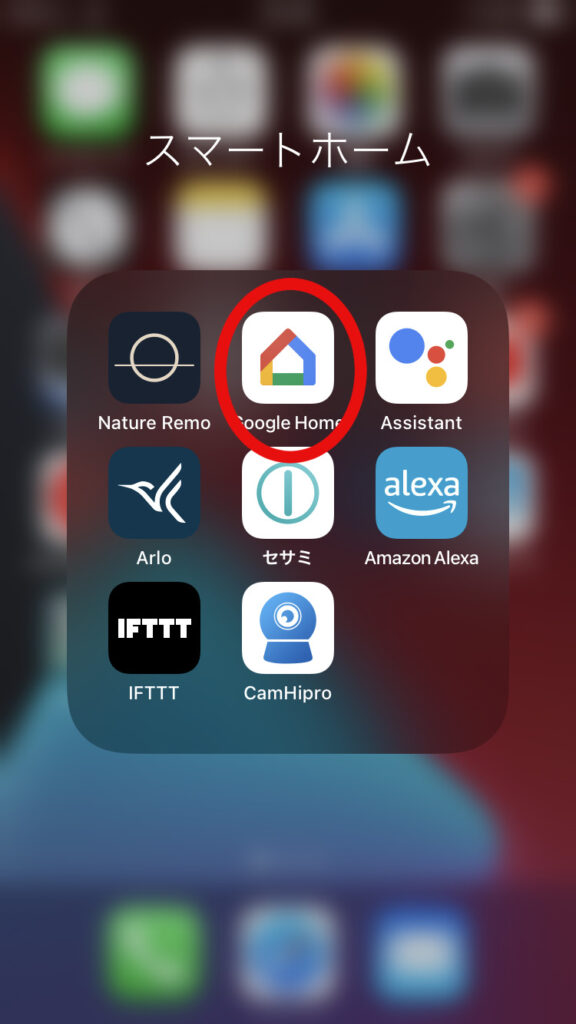
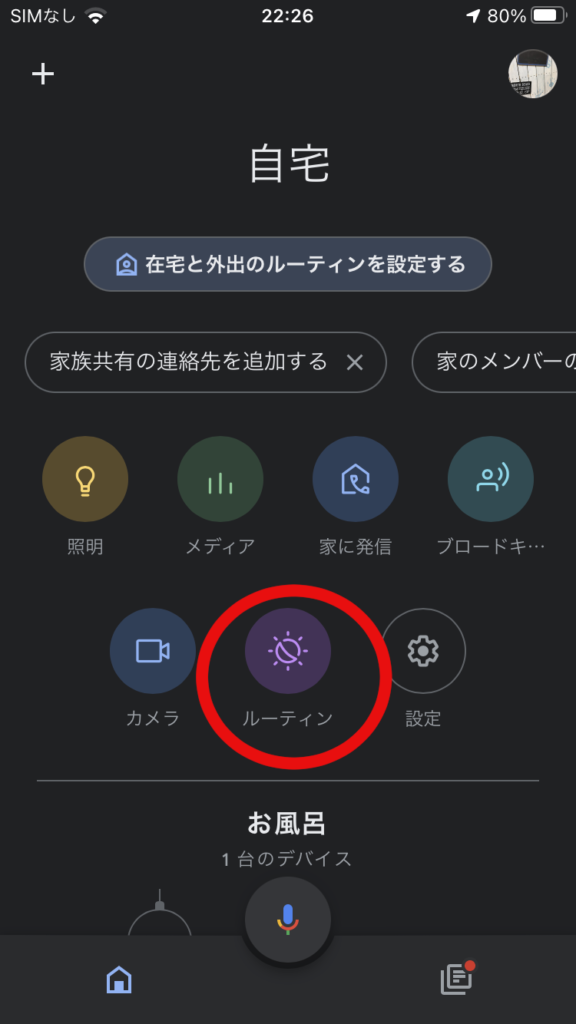
ここでは「ルーティン」の管理ができます。今回新たにルーティンを作成しようと思いますので、右下の「+」アイコンをおして新しいルーティンの作成を開始します。
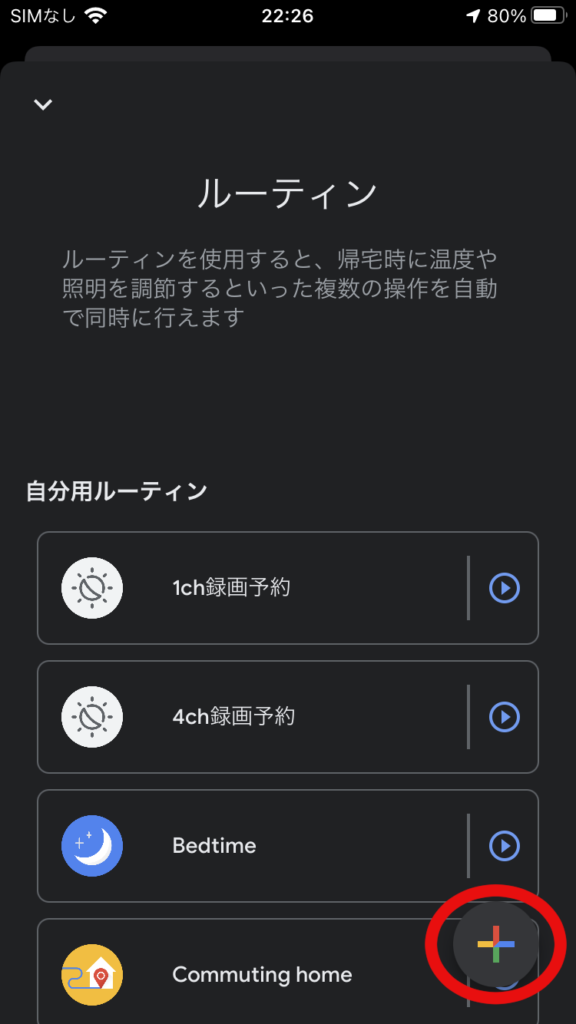
まずは、「終日のルーティンのスケジュールを設定しますか?」と聞いてくるのでは「はい」を選択します。これを「はい」にすることで、毎日複数の時間で開始させる各種設定を一度に実施できるので便利です。
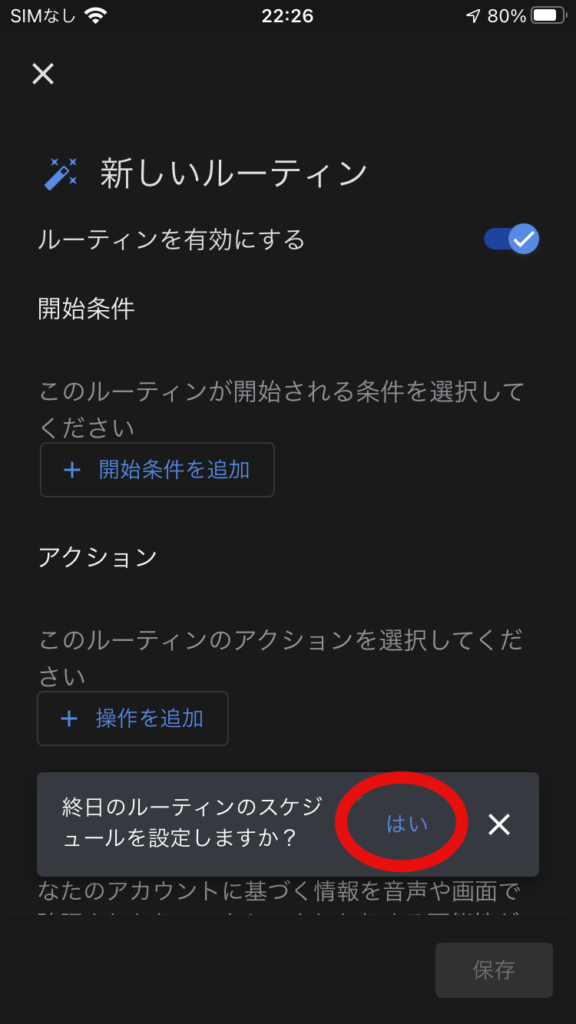
では、「ルーティン」を作成していきます。まずは、名前をつけたいと思います。朝息子を起こすという作業は息子との戦いです。ですので「長男との戦い」と名前を付けようと思います。「新しいルーティン」の横の鉛筆マークをおして、指示に従って「長男との戦い」という名前をつけます。
※ここは後でも変えられますし、適当に目印になる名前を付ければよいです。
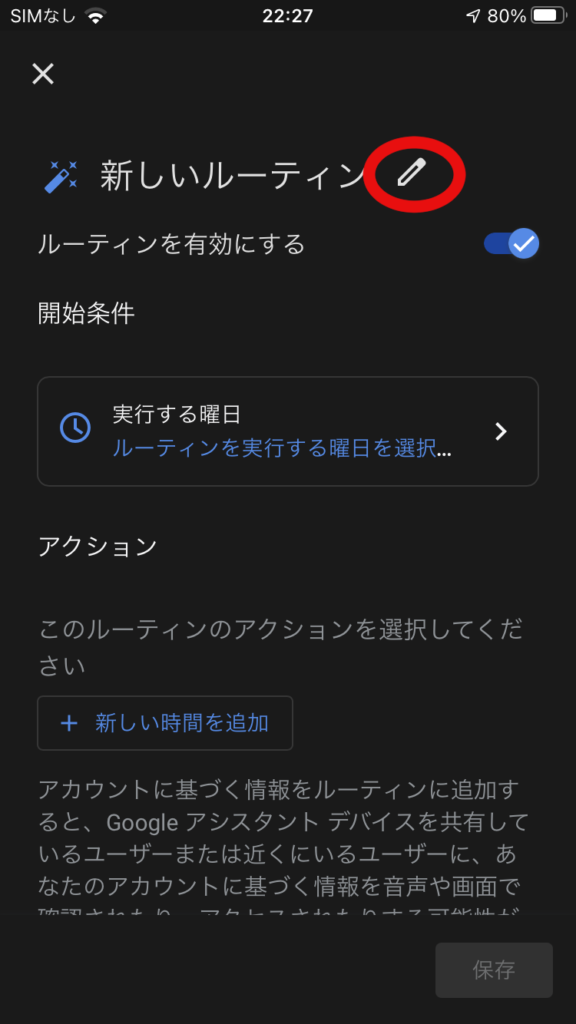
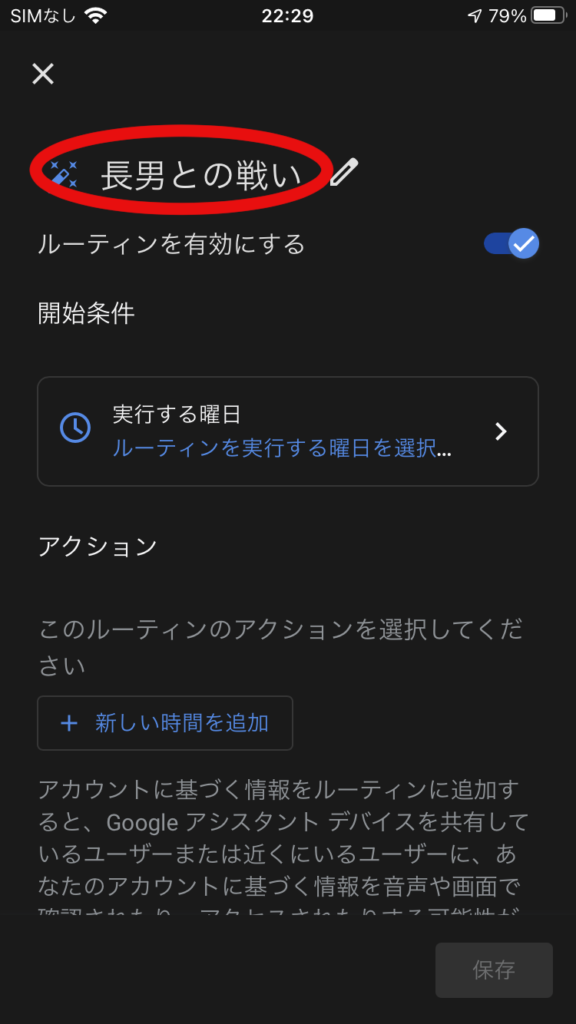
では、次に「実行する曜日」を設定します。「実行する曜日」のボタンを押して、平日の曜日にチェックを入れてください。チェック完了したら、「開始条件を追加」を押します。
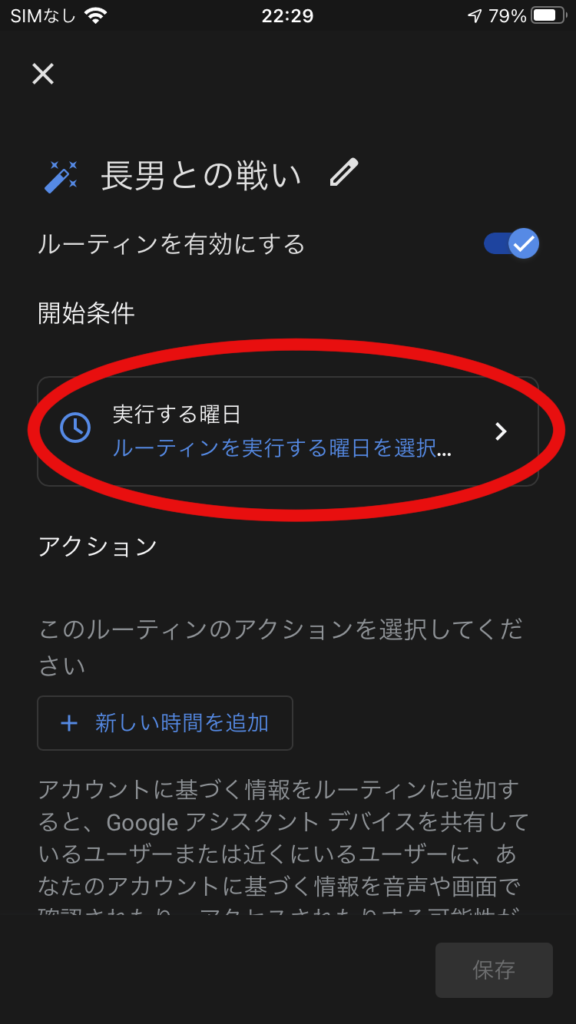
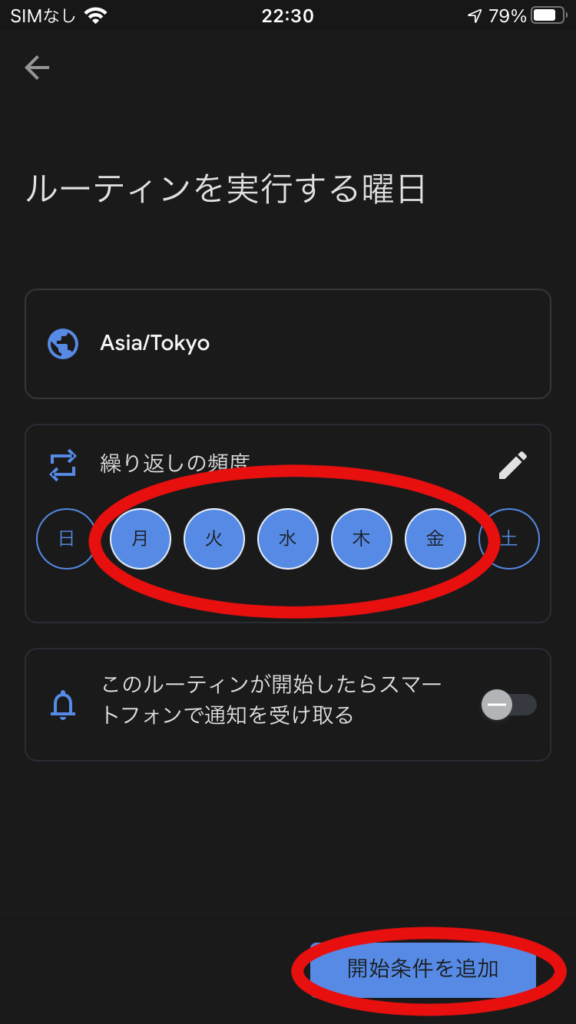
これで、このルーティンの開始条件である曜日が設定できました。つぎは具体的な開始時間とアクションの内容を設定していきます。先ほど設定のポイントに記載した通り、6:50、6:55、7:00、7:05、7:10、7:15にそれぞれ時間のアナウンスと、任意のメッセージをしゃべらせるように設定していきます。
まずは6:50に時間のアナウンス「時刻は6:50です」としゃべらせる設定を実施します。「新しい時間を追加」を押して、開始時間を6:50と設定していきます。入力したら「次へ」。
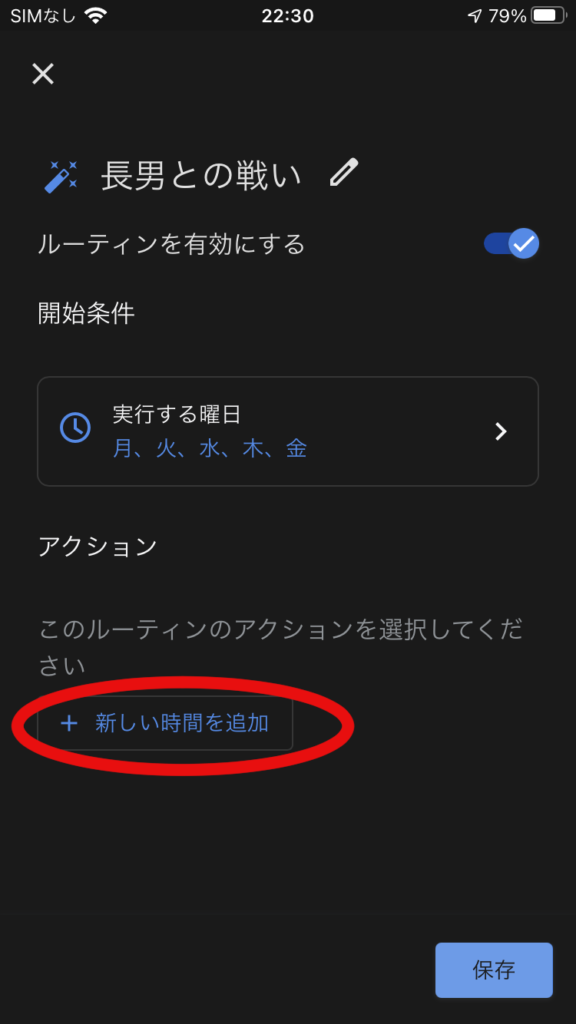

すると、アクションの選択メニューが表示されます。Google Home/Nestから時間などの情報を聞き出す時には、「情報やリマインダーの入手」という項目を選択して設定します。「情報やリマインダーの入手」を押しましょう。
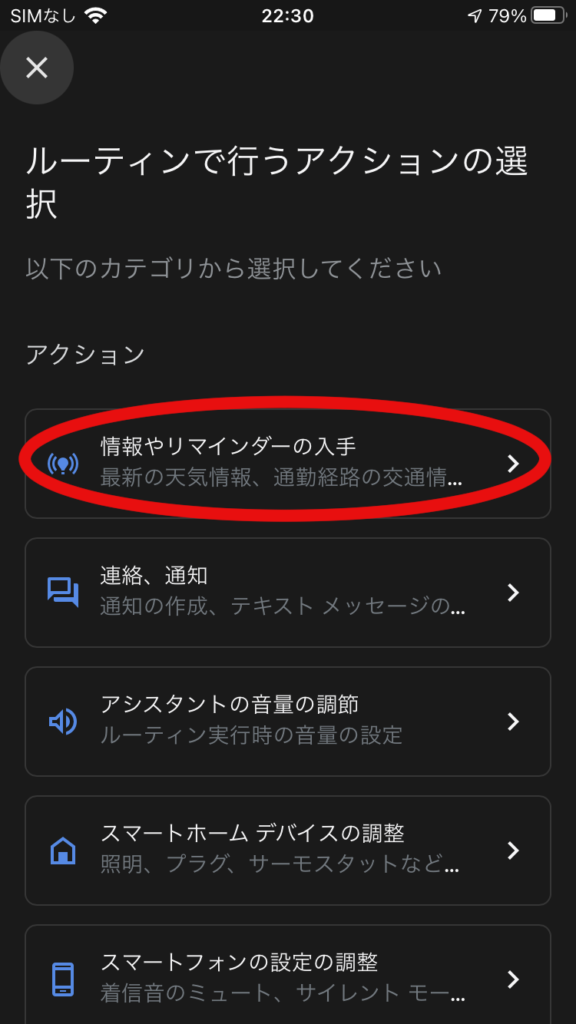
すると、「時間をおしえて」と言うチェック項目がでてくるので、これをチェックして「完了」を押します。
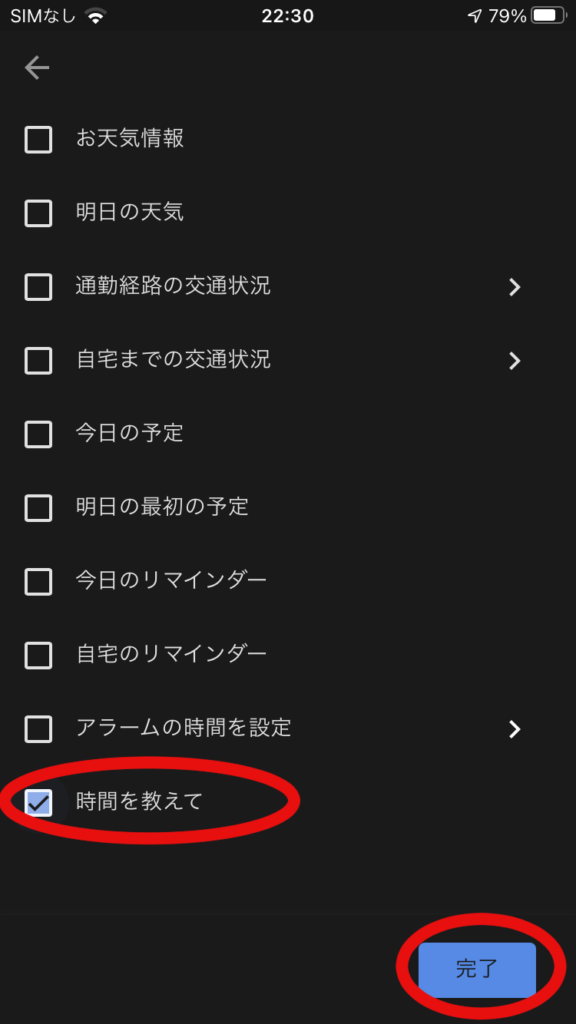
これで6:50に「時刻は6:50です」とGoogle Home/Nestがしゃべるようになります。続けて任意のメッセージをしゃべらせる設定にて「太郎さん、そろそろ起きて朝の支度を開始しましょう。」としゃべらせます。(我が子は太郎ではないですが、ここは説明のため太郎にします)
「時間をおしえて」を設定したすぐ下に「+操作を追加」というボタンが表示されているのでこれを押します。ここでは6:50に実施する追加のアクションを設定することができます。
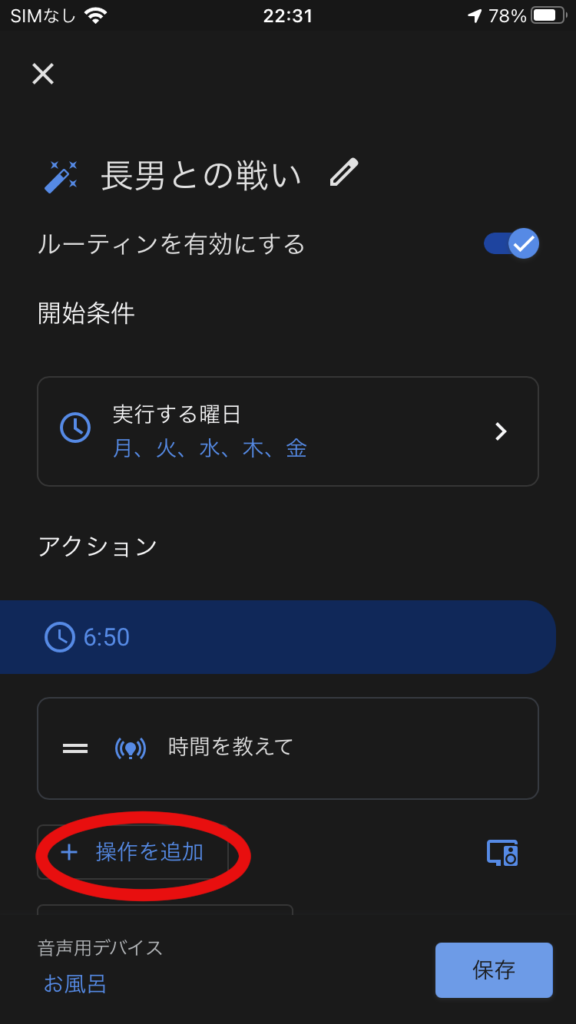
今回は任意のメッセージをしゃべらせます。その場合、「連絡、通知」の「カスタムメッセージ」という機能を使います。それぞれ選択してください。
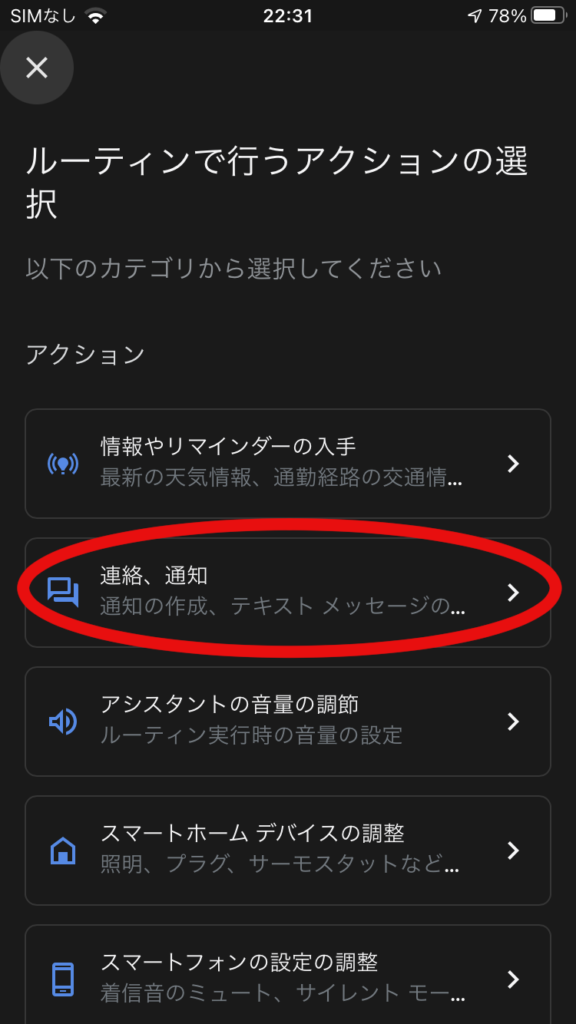
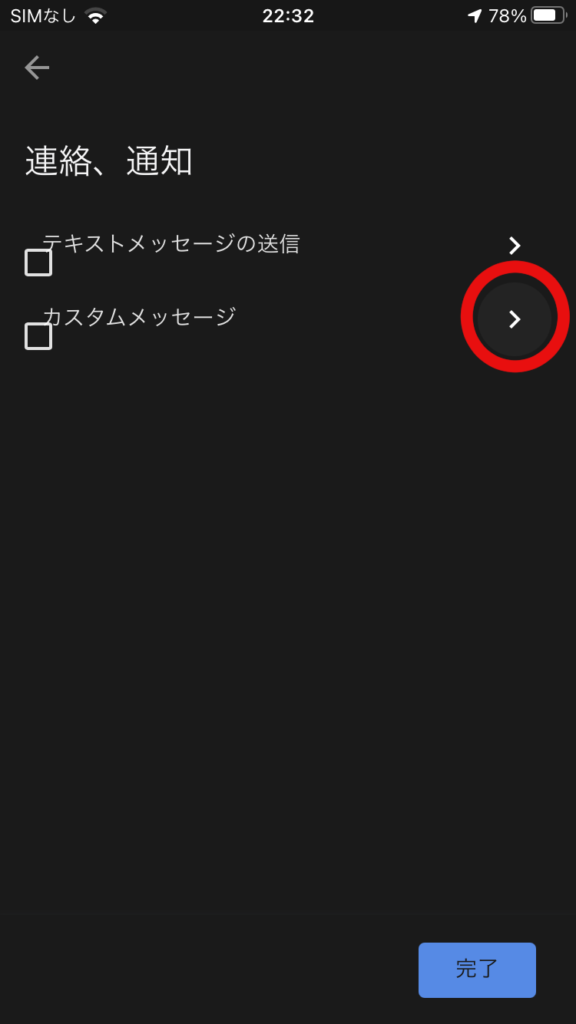
すると、メッセージを入力する欄が表示されます。ここに入力したメッセージは、そのままGoogle Home/Nestがしゃべってくれます。6:50にしゃべらせたい「太郎さん、そろそろ起きて朝の支度を開始しましょう。」というメッセージを入力して「完了」を押していきます。これで6:50の設定は完了になります。
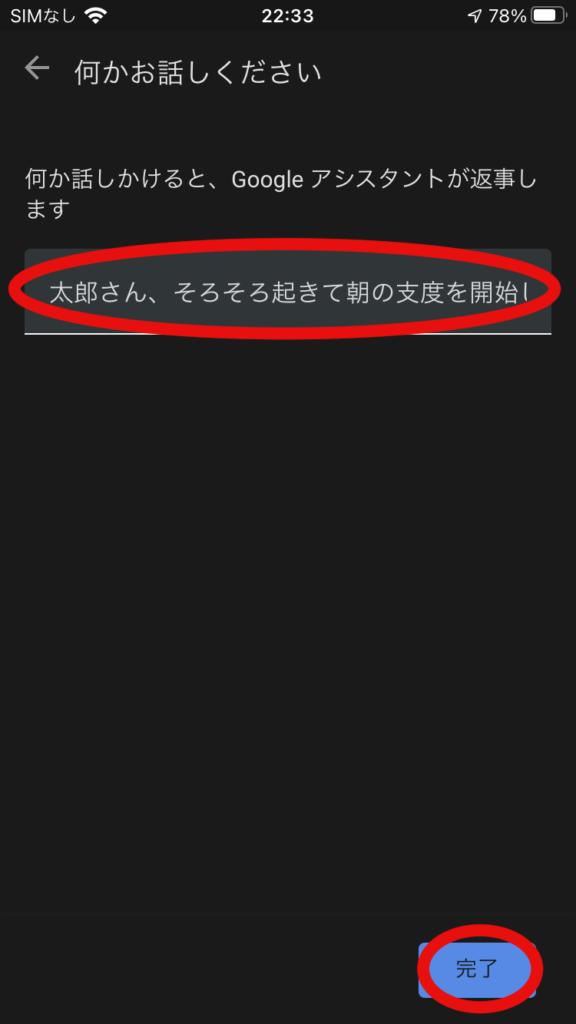
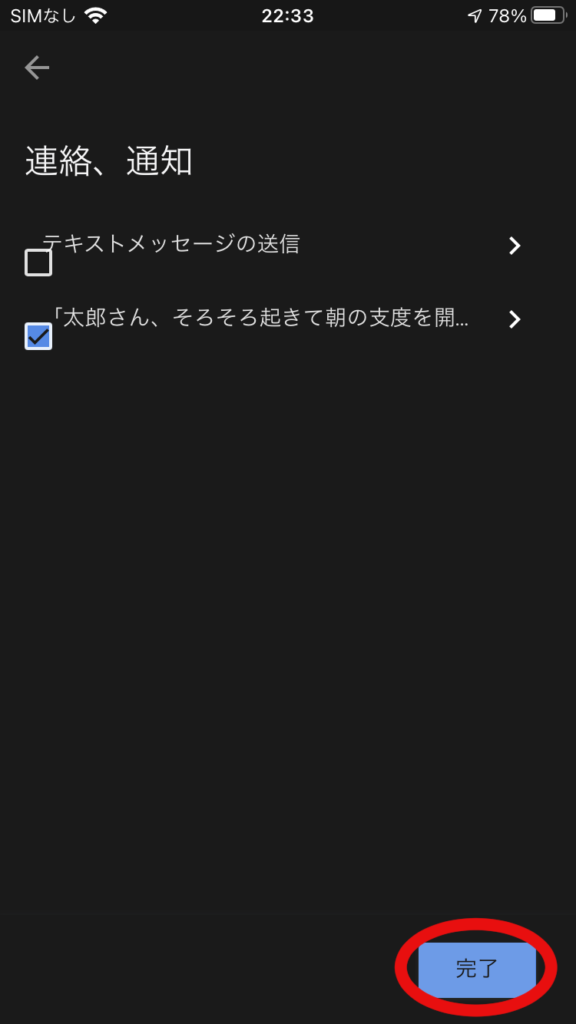
このような容量で、残りの下記メッセージもすべて設定していきます。
「時刻は6:55です。太郎さん、急いで起きて朝の準備をしましょう。あと5分で朝食の時間ですよ。」
「時刻は7:00です。太郎さん、急いで起きてください。朝食の時間です。早くしないと朝食を食べる時間がなくなっちゃいますよ。」
「時刻は7:05です。太郎さん、いつまで寝てるんですか?あと10分で出発の時間ですよ。もうのんびりする時間は無いですよ。」
「時刻は7:10です。太郎さん、遅刻するつもりですか?今起きないと走って学校に行くことになりますよ。もう朝食は諦めてください。」
「時刻は7:15です。太郎さん、今起きてももう遅刻確実ですね。知りませんよ。車で送ってなんか貰えないですからね。」
他の時間の設定を入力する際は、6:50の時と同様に「+新しい時間を追加」から入力していきます。
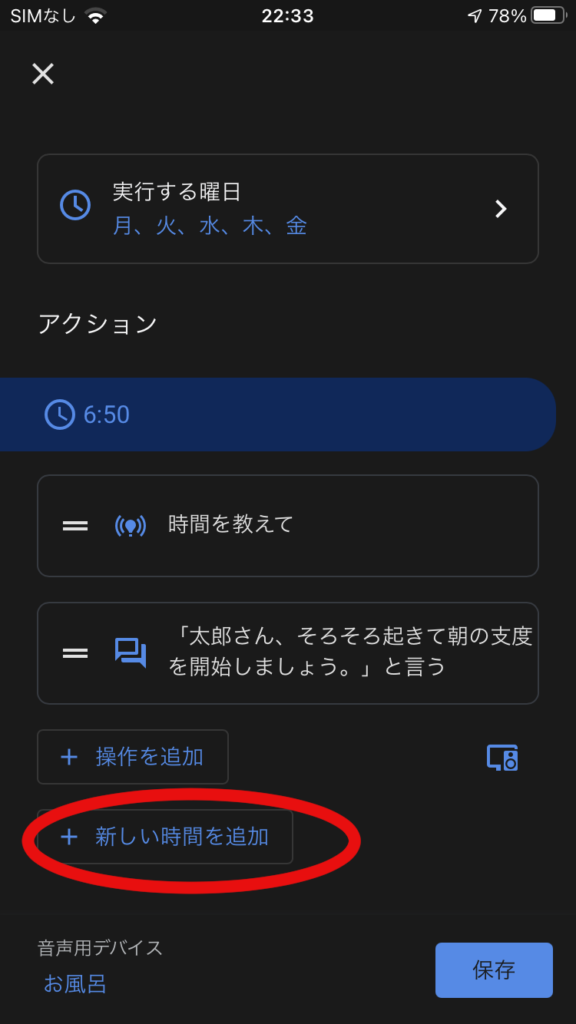
7:15のアクションまで一通り入力を完了しました。そうしましたら、今回設定したアクションを実行するGoogle Home/Nestデバイスを設定してあげます。複数Google Home/Nestがある場合、どのGoogle Home/Nestで実行するのかを指定してあげる必要があります。我が家は「子供部屋」にもGoogle Home/Nestが設置してあるので、こちらを選択します。
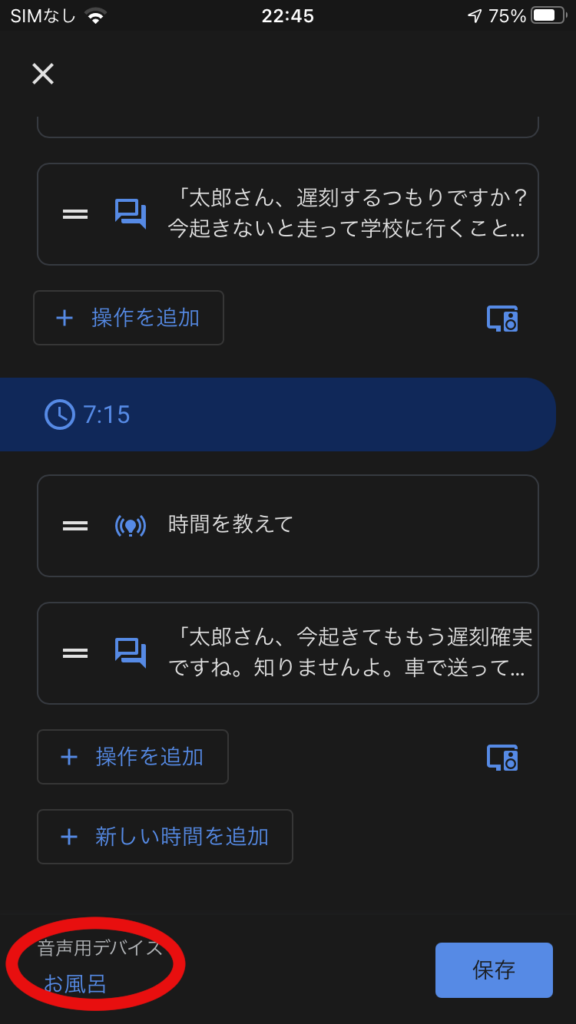
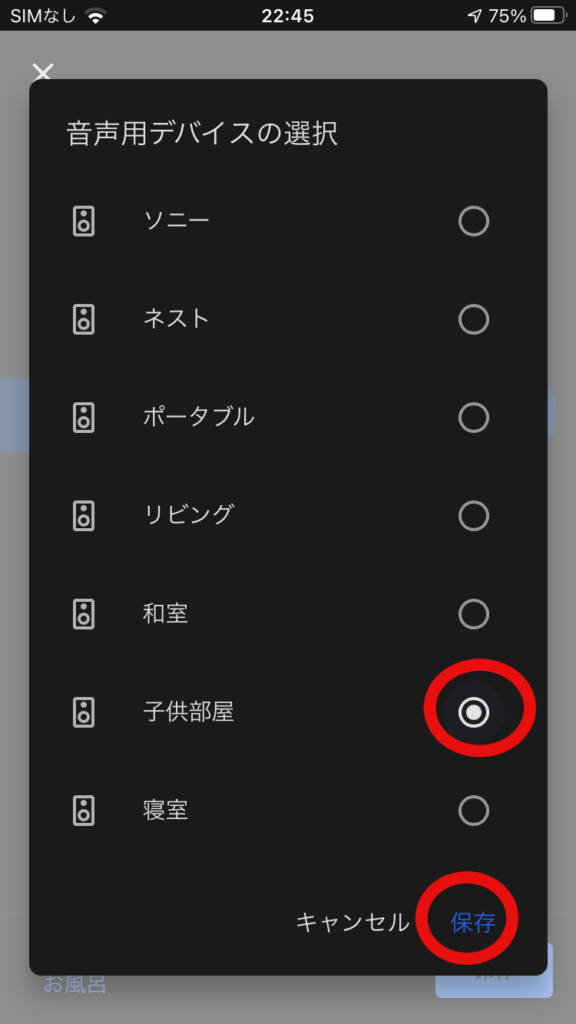
これで一連の設定は完了です。最後に保存を押すことで、作成された「長男との戦い」がルーティンの一覧に追加されました。
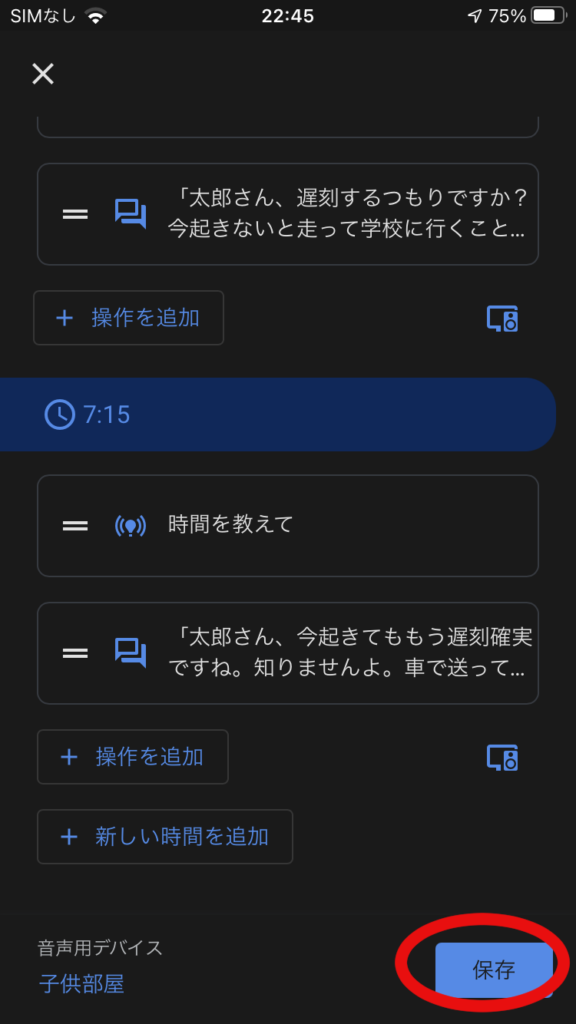
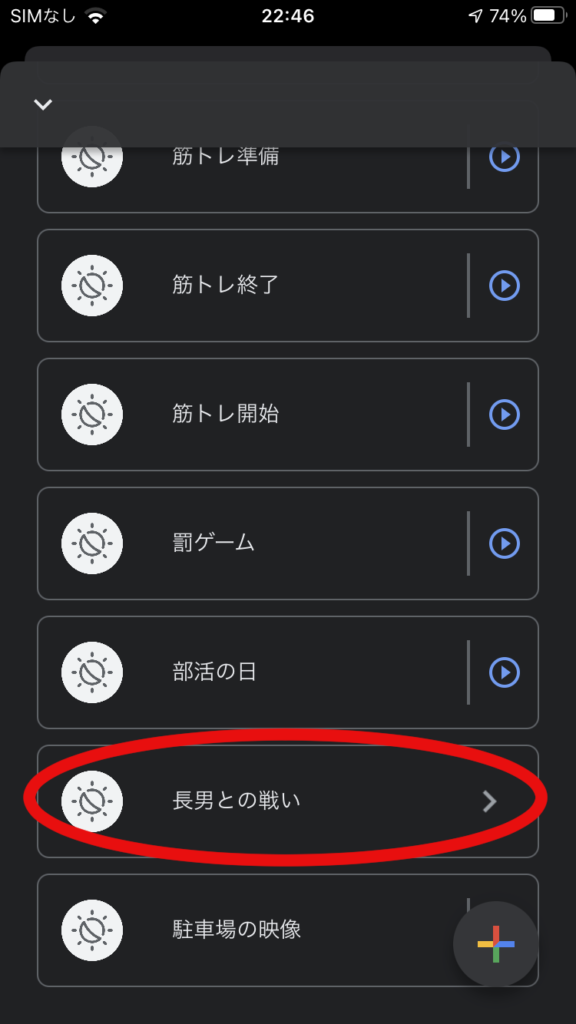
1つ1つ入力していくのは手間のように感じますが、これから毎朝息子を何度も何度もお越しに行かなくて済むと思うと些細なことです。そう思いながら設定していきましょう。あと、こう言った設定をした時は、息子がどんなリアクションをするのかも毎回楽しみなんですw
結果は前述もしてますが、上記設定をしてからと言うもの、長男は自力で朝子供部屋からリビングへ起きて来られるようになりました。私はそれからと言うもの、いちども子供部屋へ起こしに行かなくても良くなったです。大勝利と言いたいところですが。。。
まとめ
もしあなたのお子さんも朝弱いようでしたら、子供部屋にGoogle Home/Nestを設置して毎朝畳み掛けるようにしゃべらせることで、お子さんが自分から起きられるように設定してみてはいかがでしょうか。
なお先程「この設定をした翌日から息子は毎日自分で子供部屋から起きてくるようになりました。」と紹介しました。
ですがこの戦いにはまだ続きがあります。
現時点では起きて来た息子はまたリビングで寝始めます。かなり神経図太いです。
これを起こすのもまた朝の私の仕事です。大抵は息子を車で送って行く羽目に。。。甘い親です。。。
息子との戦いはまだまだ続きます。次はどんな仕掛けをしてやろうか。
現在進行形です。また進展したら報告します。





